Cara Meneruskan Email Secara Otomatis ke Beberapa Penerima di Gmail
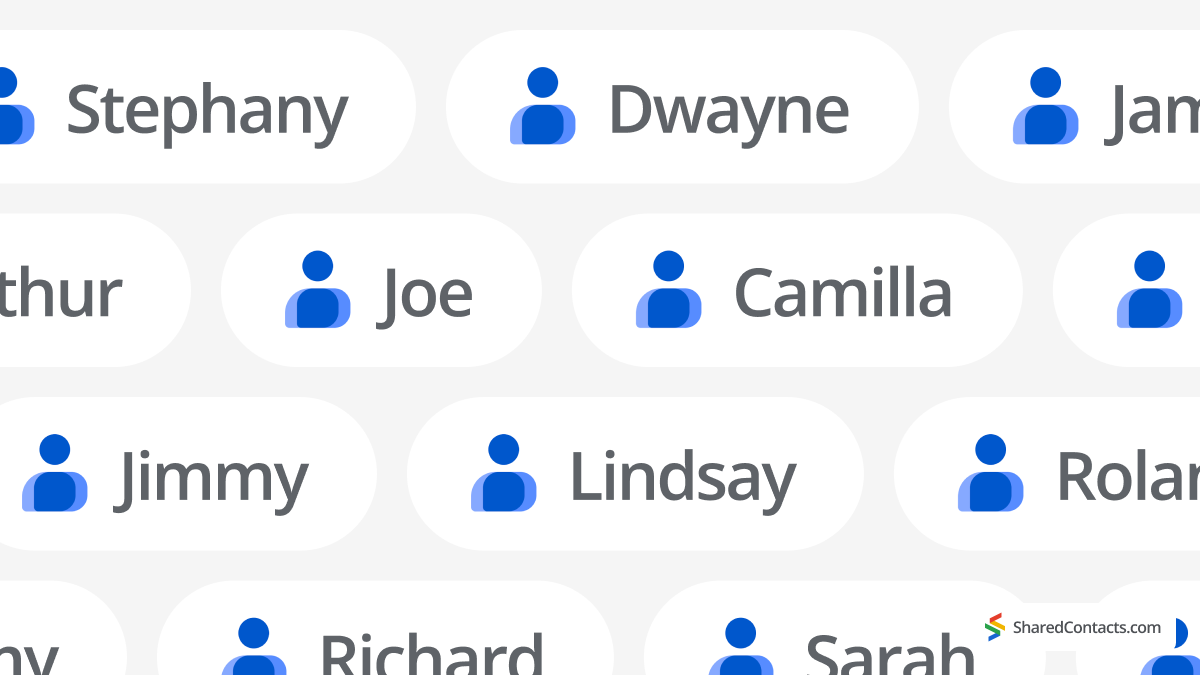
Rata-rata, pengguna email secara global memiliki 1.75 alamat email, menurut Convince & Convert. Banyak orang dewasa yang bekerja akhirnya memiliki "email spam" untuk berbagai langganan, alamat email "penting" untuk transaksi keuangan yang sensitif, dan kotak masuk perusahaan.
Dengan pertumbuhan akun email yang eksponensial dalam kehidupan seseorang, muncul tanggung jawab untuk mengontrol agar tidak melewatkan korespondensi yang penting. Hal ini membuat pengguna mencari jawaban atas pertanyaan yang sangat teknis: Bagaimana cara meneruskan email di Gmail ke beberapa penerima?
Ini adalah panduan langkah demi langkah untuk semua fungsi penerusan Gmail.
Mengapa Meneruskan Email ke Beberapa Penerima?
Oke, mari kita luruskan: Anda tidak dapat menambahkan beberapa alamat penerusan dan selesai, karena Gmail memiliki batasan teknis. Layanan email awan ini memungkinkan Anda untuk meneruskan hanya ke satu pengguna.
Namun, ada solusinya. Pengguna masih bisa meneruskan Gmail ke beberapa alamat dengan melakukan langkah tambahan-membuat filter khusus untuk semua alamat tambahan.
Di sisi lain, ini juga merupakan kesempatan untuk menggunakan filter tersebut secara maksimal: untuk meneruskan pesan tertentu saja jika diperlukan, sehingga mengurangi jumlah penggunaan memori di seluruh akun Anda.
Mengapa Anda memerlukan penerusan untuk memulai?
- Anda hanya memilih untuk memiliki satu akun email di ponsel Anda, tetapi Anda perlu memeriksa pesan dari semua akun Anda. Pada saat Anda berlibur, misalnya.
- Pergi offline untuk berlibur adalah contoh lain mengapa orang mengaktifkan fitur penerusan email mereka, karena bisnis harus tetap berjalan meskipun salah satu anggota tim sedang menikmati liburan. Ini adalah saat meneruskan Gmail secara otomatis ke beberapa alamat Fitur ini sangat berguna, karena beberapa kolega bisa mengawasi klien dari anggota tim mereka, tergantung pada giliran kerja mereka. Lingkungan korporat adalah tempat di mana pengguna perlu melakukan banyak penerusan email karena berbagai alasan.
- Dalam kehidupan pribadi, Anda mungkin ingin meneruskan email tertentu, seperti pemberitahuan keuangan untuk rumah yang Anda tempati bersama keluarga.
- Selain itu, Anda mungkin ingin membagikan beberapa diskon atau berita lokal yang masuk ke akun loyalitas Anda, jadi jika keluarga Anda ingin menggunakannya, mereka dapat menggunakan kartu akun loyalitas Anda untuk memanfaatkan penghematan.
- Atau, Anda hanya ingin memiliki satu ruang kendali misi email-sehingga Anda bisa mendapatkan info korespondensi baru dalam satu kotak masuk-tanpa harus memeriksa beberapa alamat email setiap saat.
Apa pun alasan Anda meneruskan email ke beberapa alamat, berikut ini adalah cara melakukannya di Gmail dan Workspace.
Cara Mengatur Penerusan Email Otomatis ke Beberapa Penerima
Ini adalah proses 2 langkah, karena Anda perlu mengaktifkan penerusan ke satu akun dan kemudian membuat filter untuk memungkinkan Gmail meneruskan ke beberapa email.
Meneruskan Email di Gmail (hanya untuk penerima tunggal)
Anda hanya dapat melakukan hal ini pada Gmail versi desktop. Untuk mengaktifkan penerusan email, buka akun Gmail di komputer Anda.
- Buka Pengaturan di akun Gmail Anda.
- Klik Lihat semua pengaturan di bilah sisi kanan.

- Pilih tab Penerusan dan POP/IMAP dan klik Menambahkan alamat penerusan.

- Ketik alamat email yang Anda perlukan untuk meneruskan korespondensi email Anda.

- Konfirmasikan alamat email dengan mengklik Berikutnya > Lanjutkan > BAIKLAH..
- Akun yang ingin Anda teruskan pesan akan menerima surat verifikasi pada titik ini. Klik tautan yang diminta dalam email otomatis untuk mengonfirmasi.
- Sebagai alternatif, mintalah pemilik akun email yang ingin Anda teruskan email Anda untuk mengirimkan kode verifikasi dari email yang mereka terima. Kemudian masukkan kode ini ke dalam kolom yang berbunyi Kode Verifikasi dan tekan Verifikasi.
- Kembali ke halaman Pengaturan untuk akun Gmail dan refresh browser Anda.
- Klik Penerusan dan POP/IMAP tab lagi.
- Pada tahap ini, tentukan apakah Anda ingin menyimpan salinan email di kotak masuk yang asli. Anda akan memiliki opsi untuk menyimpan salinan email di kotak masuk. Jadi, Anda perlu memilih Teruskan salinan surat masuk ke XYZ@gmail.com dan putuskan apakah Anda ingin Menyimpan salinan Gmail di Kotak Masuk.
- Klik Simpan Perubahan di bagian bawah halaman.
Sekarang setelah Anda mengaktifkan alamat dan fungsionalitas "forward-to", mari kita lihat cara meneruskan Gmail ke beberapa alamat.
Cara Membuat Filter untuk Meneruskan Email ke Beberapa Penerima
Anda dapat mengakses opsi pembuatan filter dari jendela pengaturan Gmail yang sama:
Catatan: Anda juga dapat mengakses ini dengan mengikuti jalur lengkap: Pengaturan > Filter dan Alamat yang Diblokir > Membuat filter baru.
Setelah Anda membuka jendela pembuatan filter, ikuti langkah-langkah berikut ini untuk menyiapkan filter Anda:
- Menetapkan kondisi filter yang berlaku untuk email apa pun. Misalnya, Anda dapat menentukan bahwa baris subjek tidak menyertakan simbol tertentu atau ukuran email kurang dari 500 MB.
- Klik Buat filter.
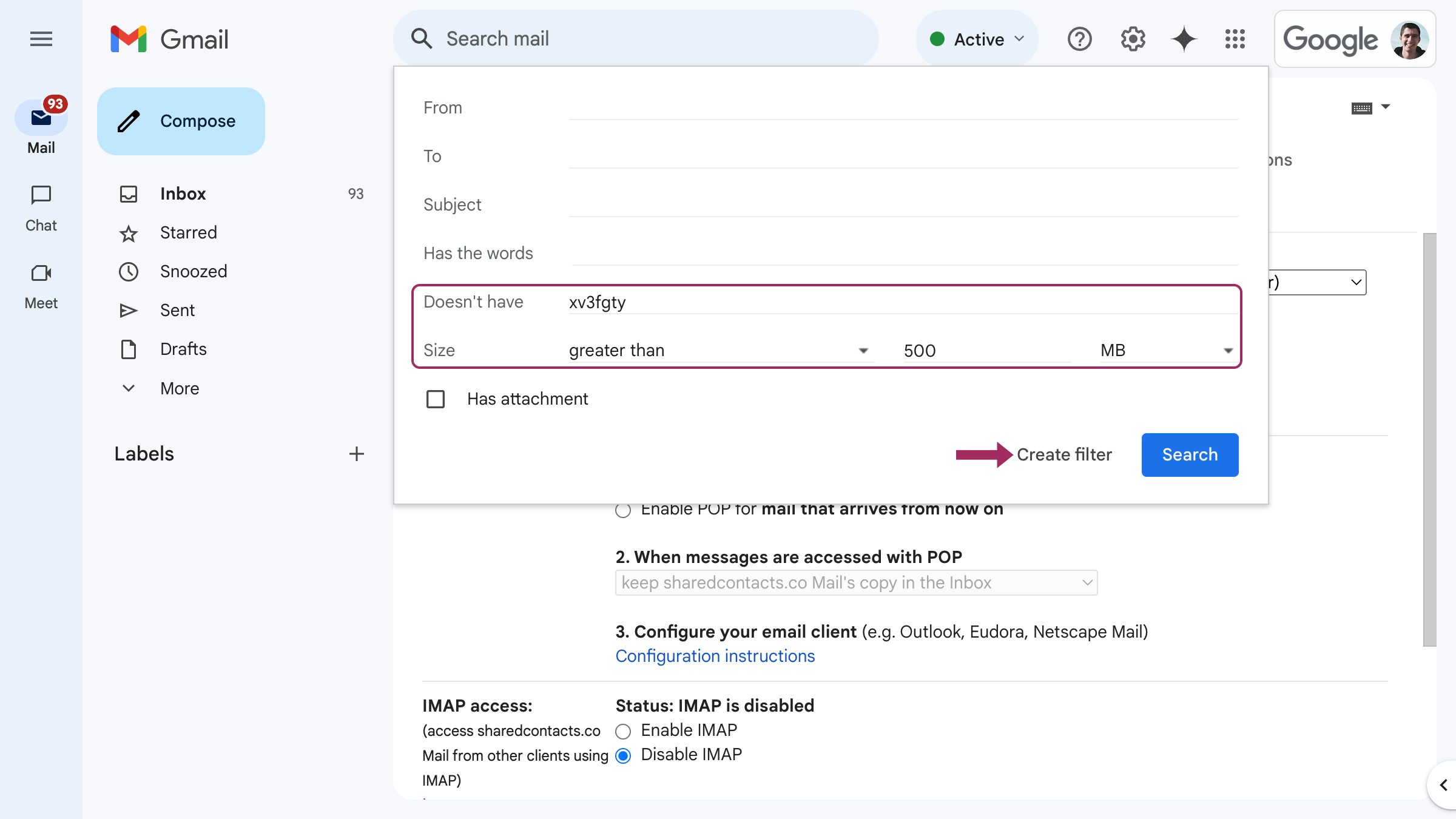
Wizard pembuatan filter akan menawarkan beberapa opsi, termasuk Teruskan ke. Di sini Anda memiliki dua opsi:
- Pilih dari email yang telah diverifikasi sebelumnya yang dapat menerima pesan yang diteruskan, ATAU
- Tambahkan alamat penerusan.
- Pilih salah satu dari dua opsi dan klik Membuat filter.

Opsi ini memungkinkan Anda untuk meneruskan email ke sebanyak mungkin alamat yang Anda inginkan.
Tips Meneruskan Email ke Beberapa Penerima
Kami menyarankan pengguna untuk menambahkan dan memverifikasi semua akun email potensial ke dalam daftar alamat penerusan mereka sebelumnya. Dengan cara ini, jika Anda tidak selalu memiliki akses langsung ke kotak masuk, Anda tidak akan tertunda oleh proses verifikasi. Perlu diingat bahwa Anda bisa menambahkan beberapa alamat penerusan, tetapi tanpa opsi pemfilteran, Anda hanya bisa meneruskan email ke satu alamat pada satu waktu.
Praktik baik lainnya adalah memastikan departemen TI Anda meninjau opsi penerusan dan penyaringan Anda di lingkungan perusahaan secara teratur atau sebagai bagian dari rutinitas orientasi orientasi.
Meskipun Anda adalah pengguna Gmail pribadi, sesekali periksa pengaturan penerusan Anda. Hal ini akan menjaga korespondensi Anda tetap dioptimalkan sesuai dengan kebutuhan dan prioritas Anda saat ini.
Lebih dari sekadar penerusan email: Bagikan Kontak di Balik Percakapan

Mengotomatiskan penerusan email memang menghemat waktu, namun efisiensi yang sesungguhnya akan muncul ketika tim Anda juga memiliki akses cepat ke kontak di balik percakapan tersebut. Meneruskan email klien ke kolega? Mereka akan membutuhkan detail terbaru dari pengirim - nomor telepon, jabatan, atau alamat alternatif - tanpa harus mencari-cari di utas lama atau meminta ekspor CSV.
Shared Contacts Manager menjembatani kesenjangan ini dengan memungkinkan Anda berbagi kontak di Google. Alih-alih meneruskan kartu kontak statis, tim Anda mendapatkan akses dinamis yang dikontrol oleh izin ke seluruh grup kontak. Pengeditan disinkronkan secara instan, sehingga email klien yang diperbarui di satu kotak masuk akan terlihat di semua kotak masuk. Padukan ini dengan aturan penerusan email Anda, dan Anda akan mendapatkan alur kerja yang lancar: email dan konteksnya tetap sinkron. Cobalah secara gratis dan lihat bagaimana kontak bersama memperkuat kekuatan penerusan otomatis.
FAQ
Dapatkah saya menambahkan beberapa alamat penerusan di Gmail?
Ya, Anda dapat menambahkan beberapa alamat penerusan di Gmail dan memverifikasinya, tetapi Anda tidak dapat mengatur penerusan ke beberapa alamat ini. Anda hanya dapat menggunakan satu akun dalam fungsi ini. Pengguna dapat menggunakan opsi pemfilteran untuk mengaktifkan penerusan otomatis ke beberapa akun.
Mengapa meneruskan email ke akun lain?
Pengguna korporat sering kali perlu meneruskan korespondensi mereka ke pengguna lain agar tidak ketinggalan penjualan atau bisnis yang mendesak bahkan ketika salah satu karyawan sedang beristirahat atau sakit. Contoh penggunaan pribadi lainnya termasuk kenyamanan memeriksa satu akun dibandingkan dengan mengawasi banyak akun.
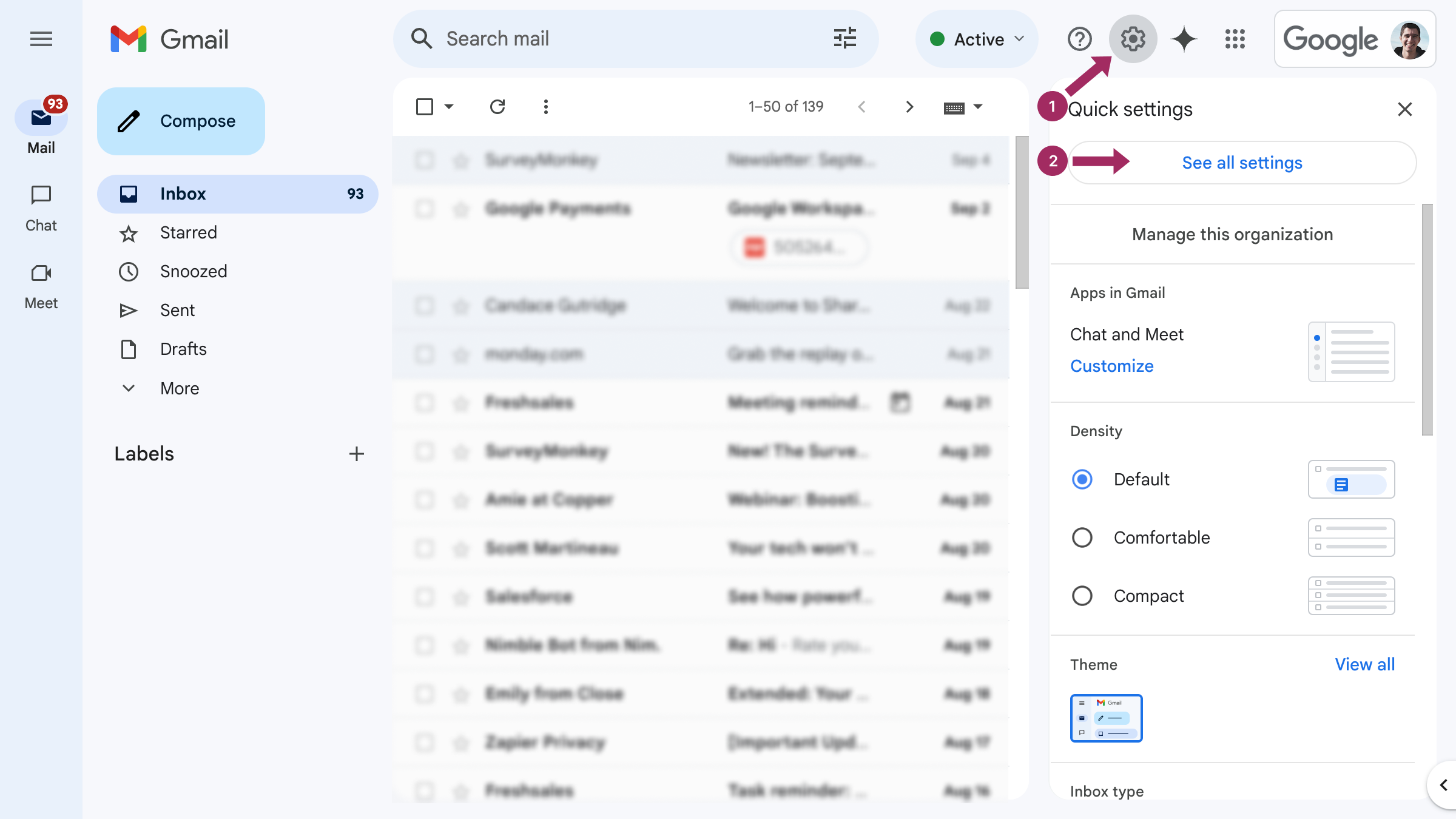
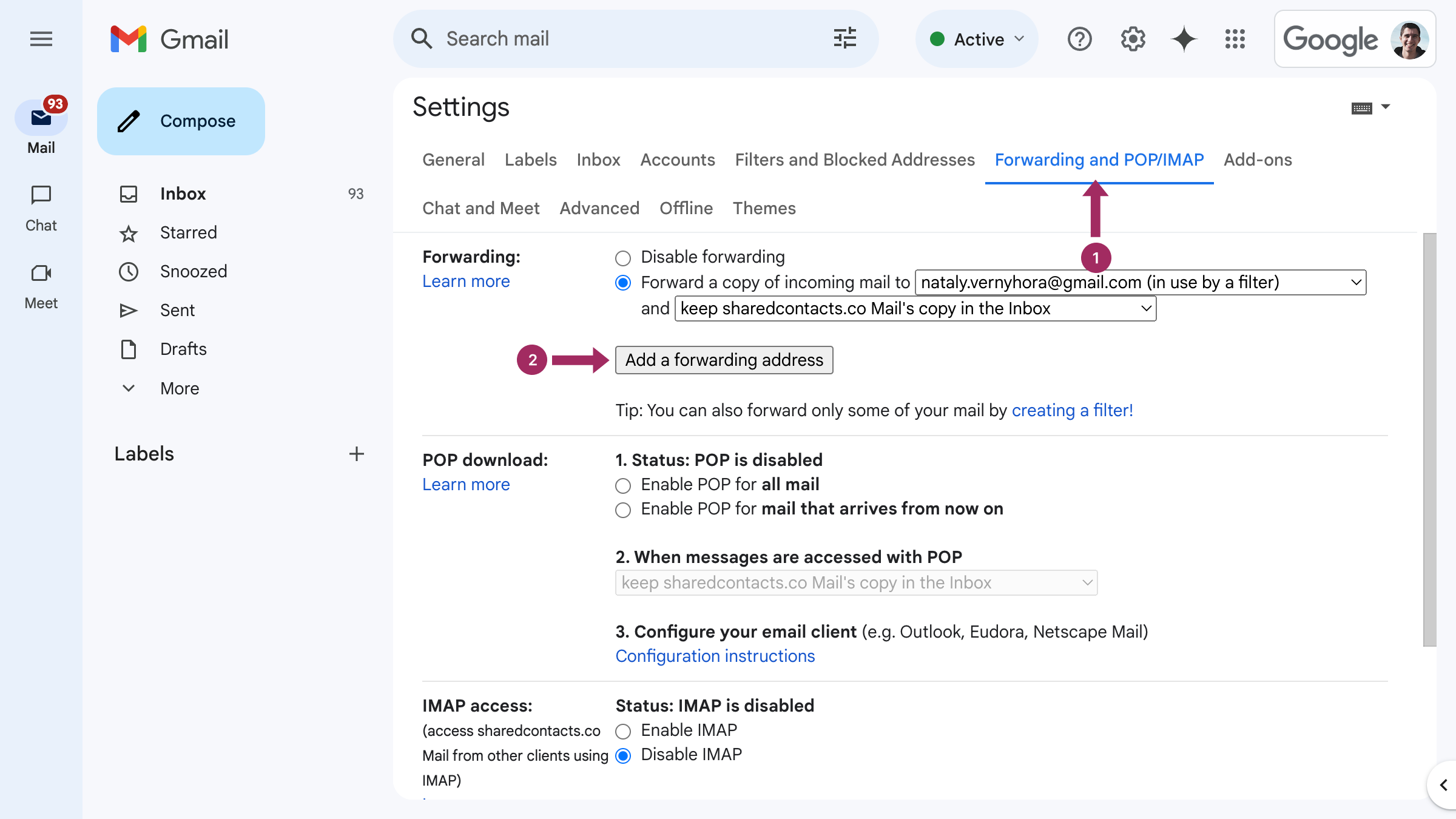
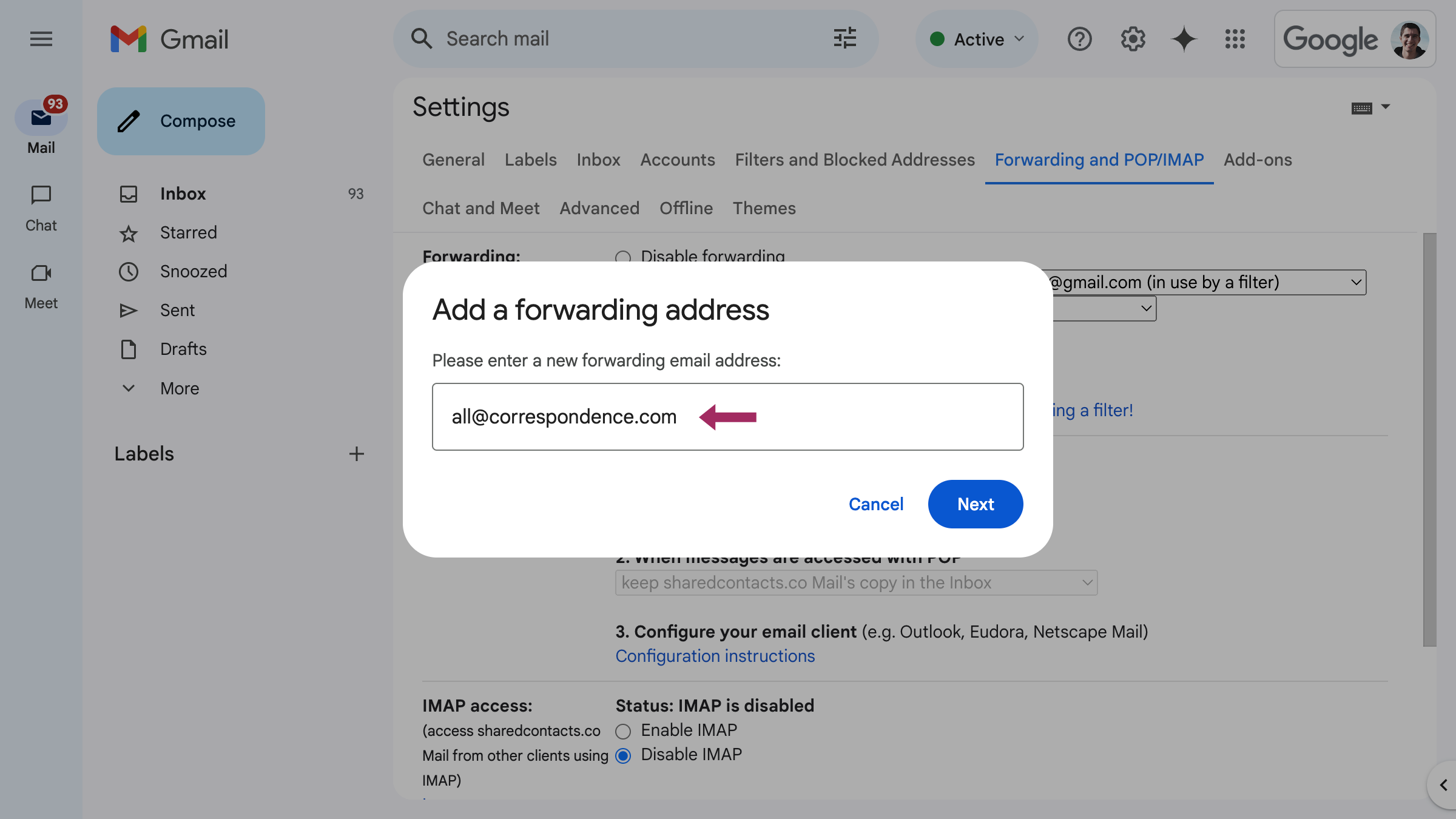
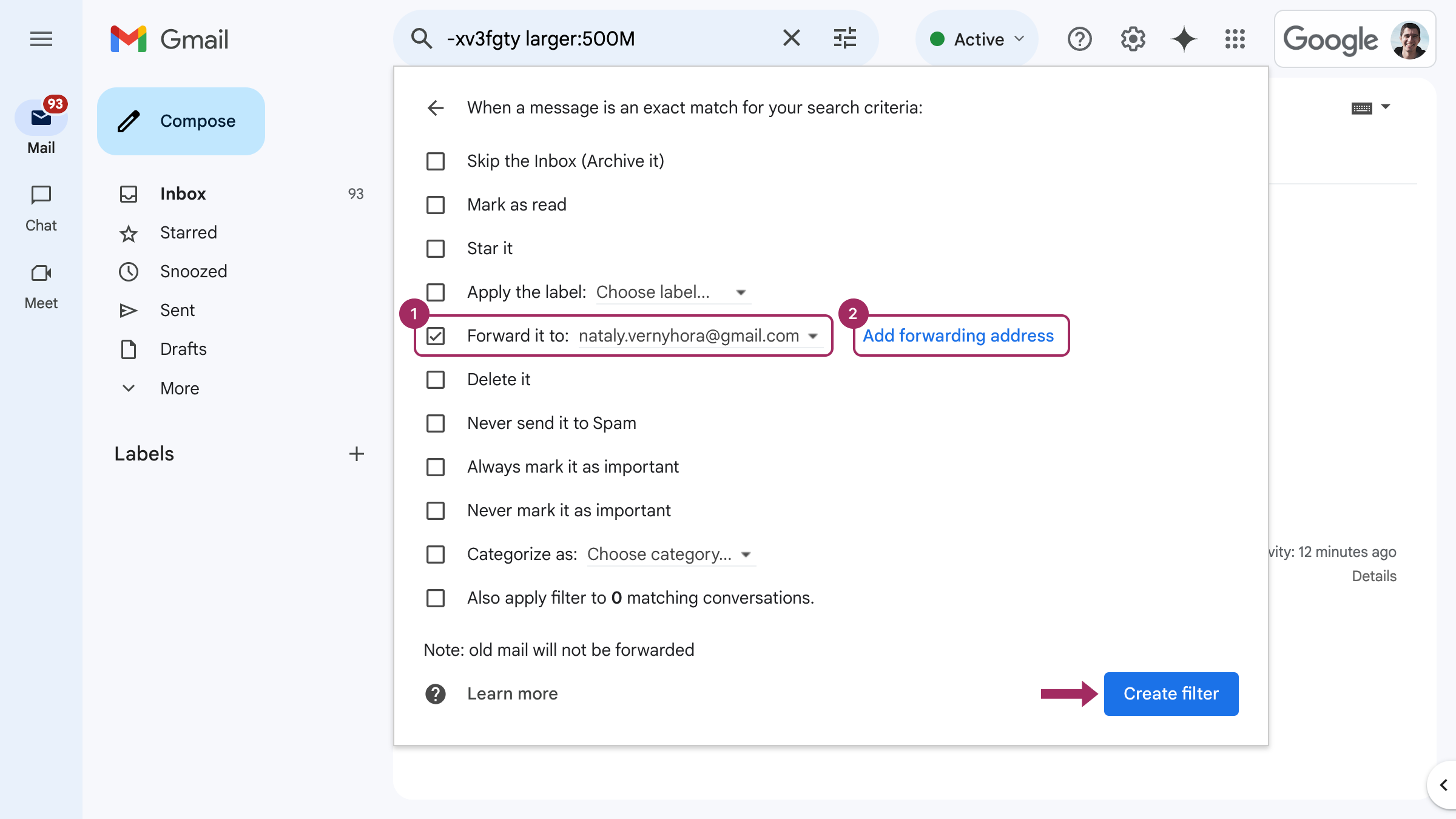



1 Komentar
Saya akhirnya mencari tahu tentang fungsi ini dengan masuk ke salah satu lubang kelinci di internet - dan voila! Liburan saya jauh lebih menyenangkan sekarang - karena tim saya yang terdiri dari 2 orang mengurus semua hal rutin dan mengirim pesan kepada saya untuk sesuatu yang mendesak. Ini sangat nyaman!